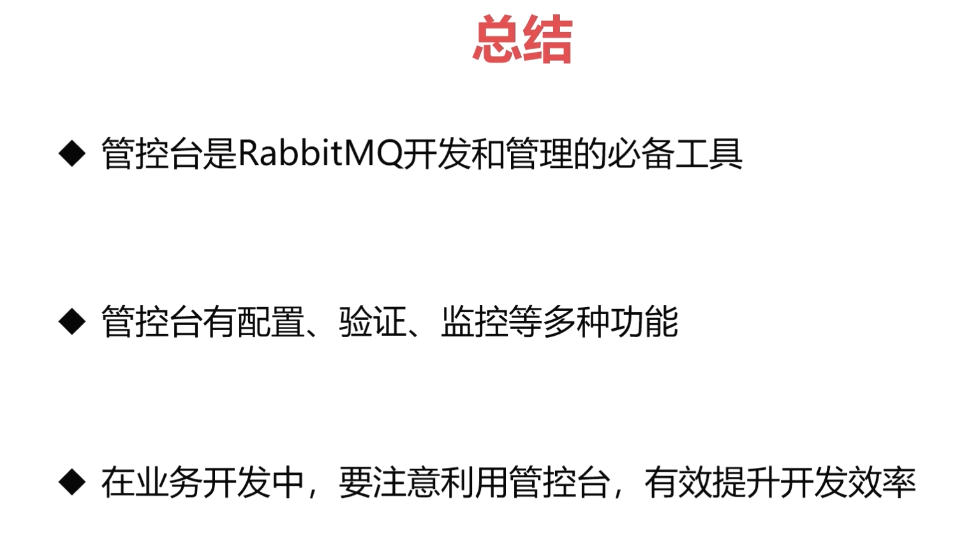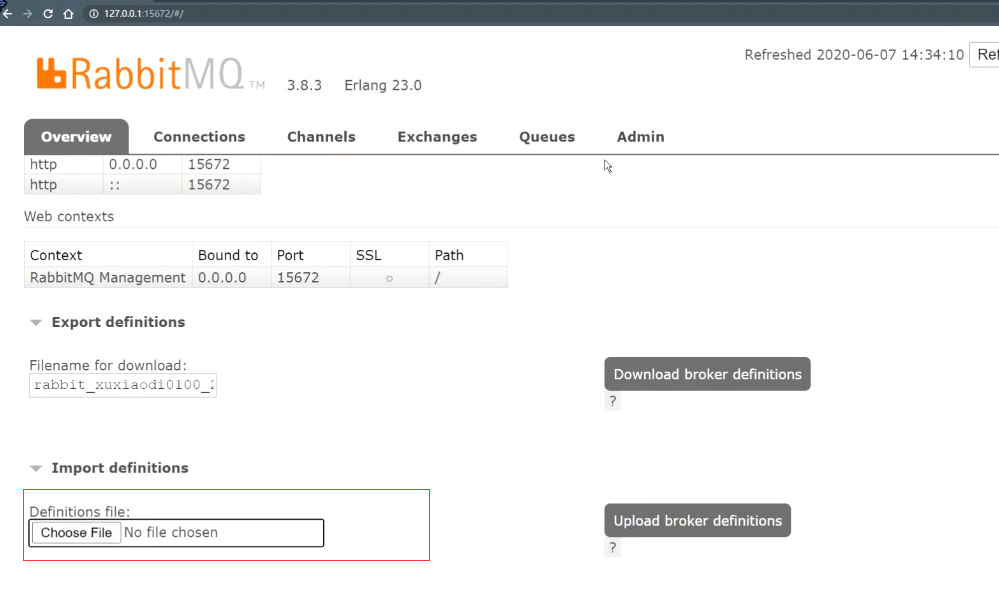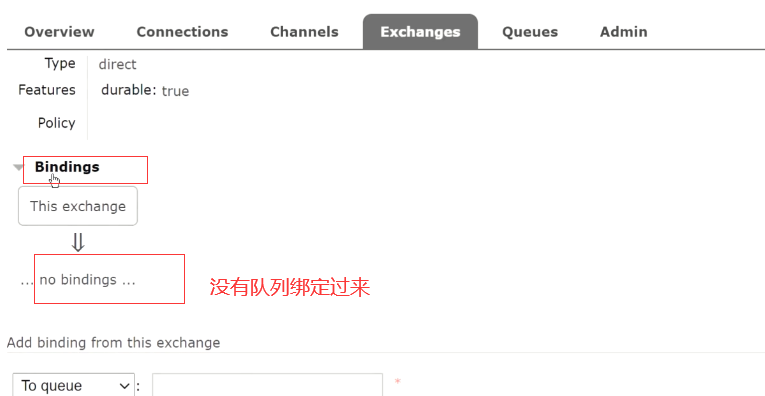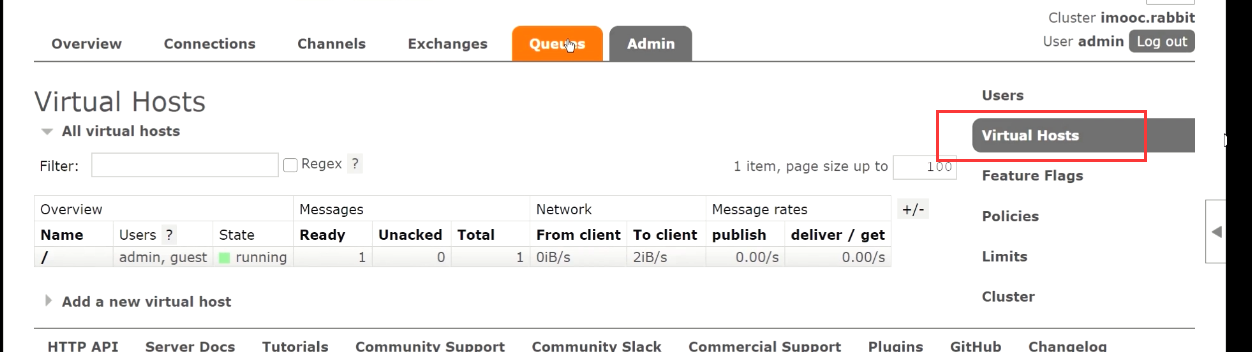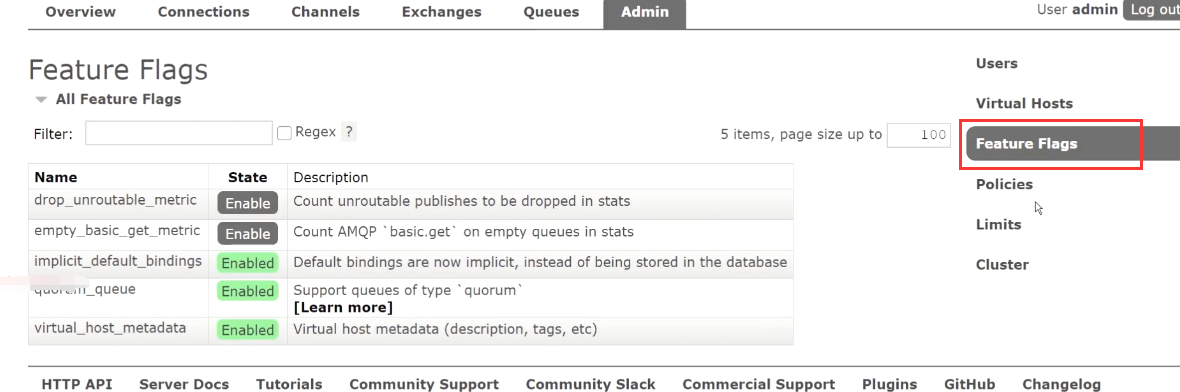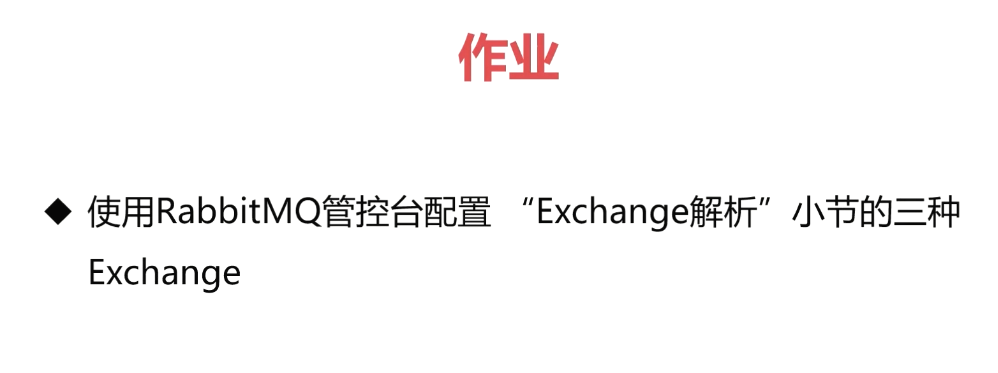开始
connections
本地启了一个应用。这是我们在后台启了一个spring boot的应用。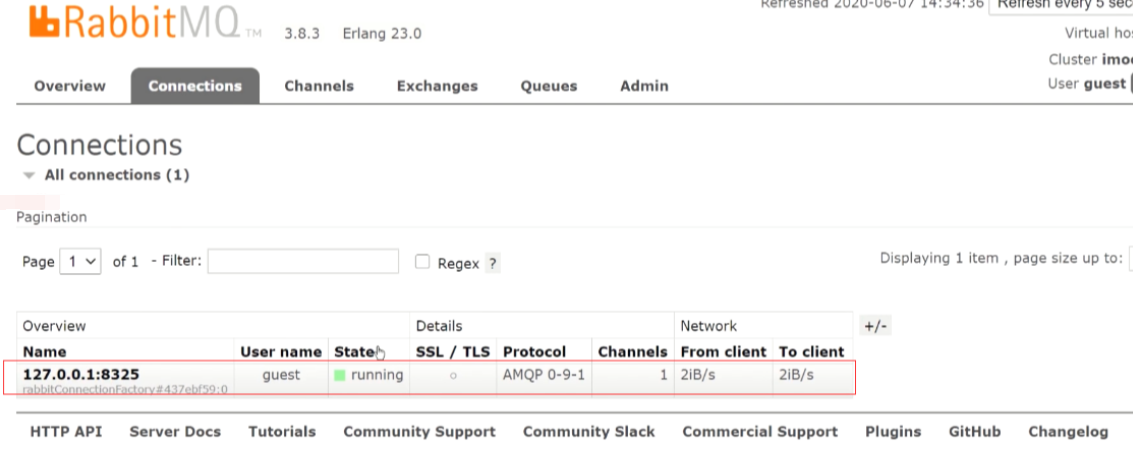
channel
后面括号1 就事前面的connections应用的一个channel
exchange

前面几个是自带的,最后一个是自己创建的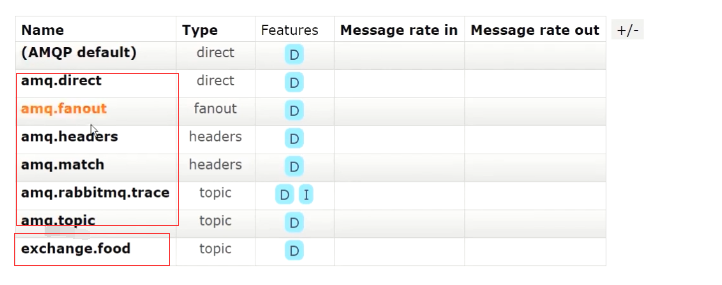
这是一个特殊的直接交换机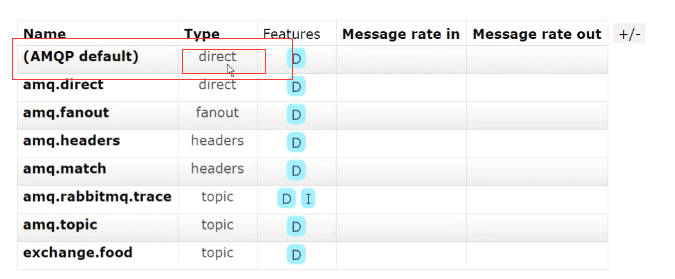
点进去可以看到这句话。这个default的exchange。它是路由键等于queue名字,路由键等于队列名,而且它是不需要绑定的,也就是我rebbit里面所有的队列都自动绑定到这一个默认的exchange叫做AMQP default。它的绑定键 就是队列名,
所以我们如果就是想给这个队列发消息。不想经过复杂的exchange路由,可以直接发给它,它会根据得到的routing key 直接匹配队列名。。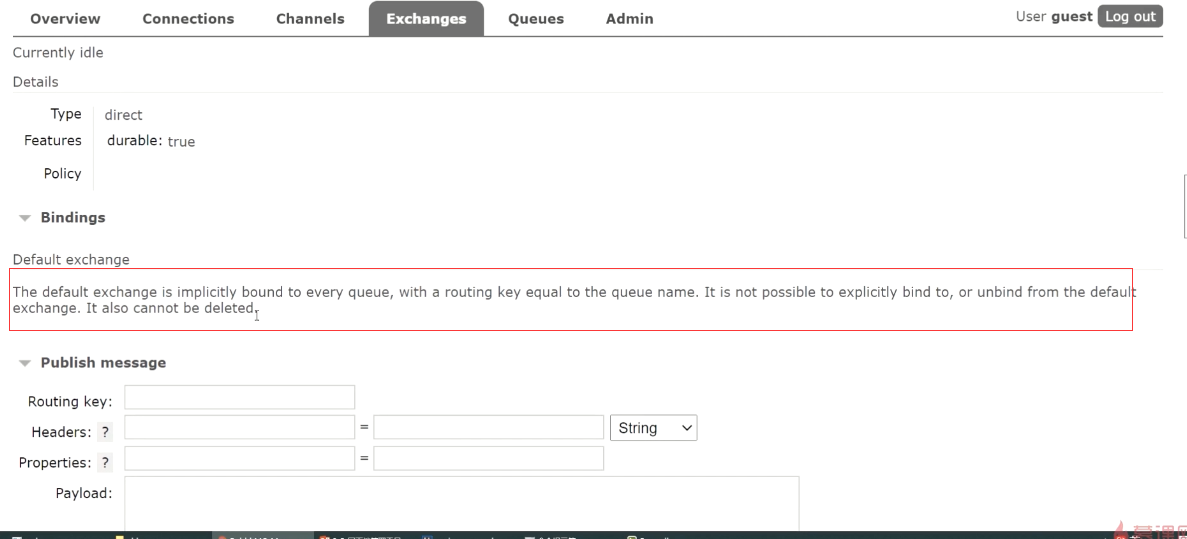
新建exchange
如果是持久化,就会落到硬盘上,下次重启电脑这个交换机还在。如果不选持久化,下次重启主机后,这个交换机就不在了。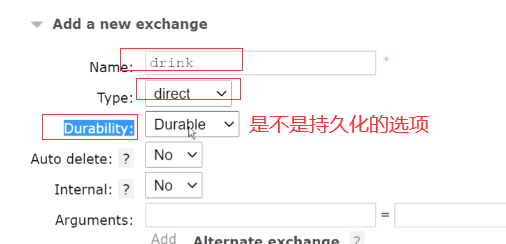
不在有人需要这个交换机,或者叫做没有人用这个交换机了,交换机就会被自动删掉。
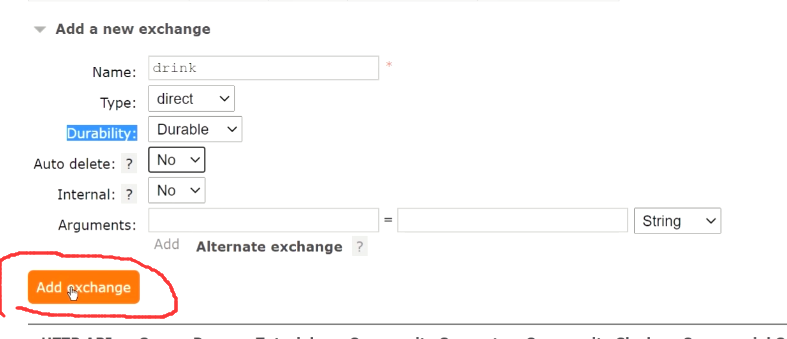
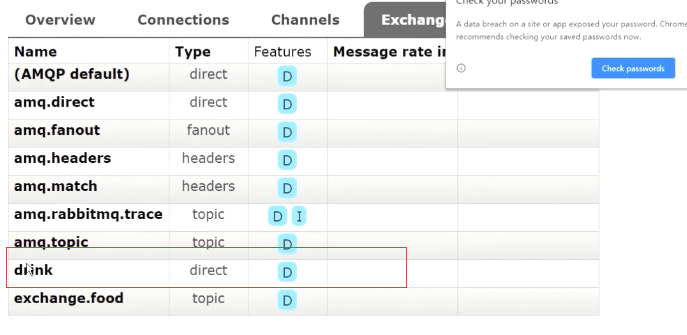
队列Queues
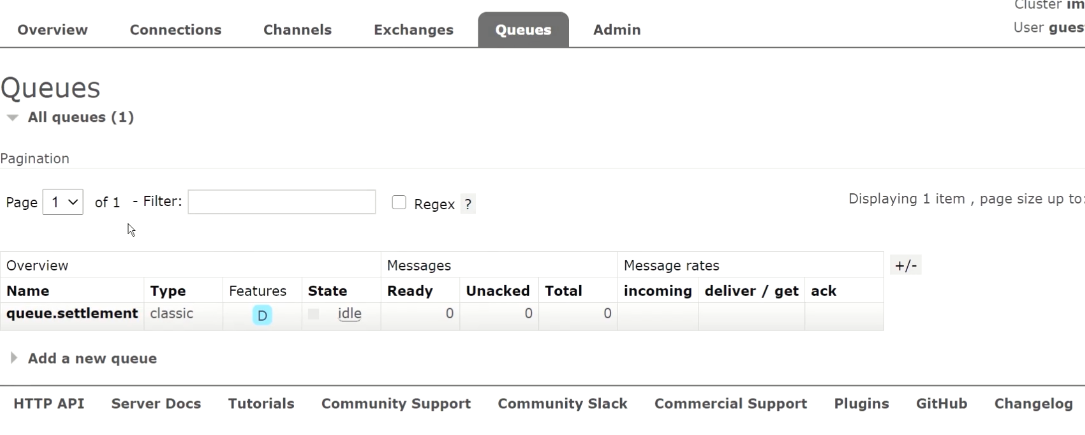
添加一个coffee的队列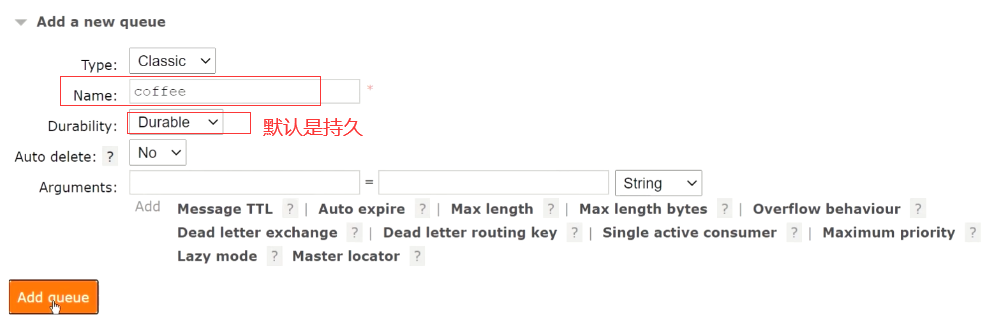
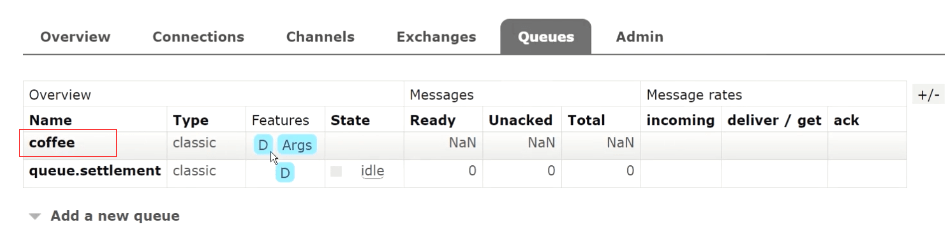
点进来,这是队里的详情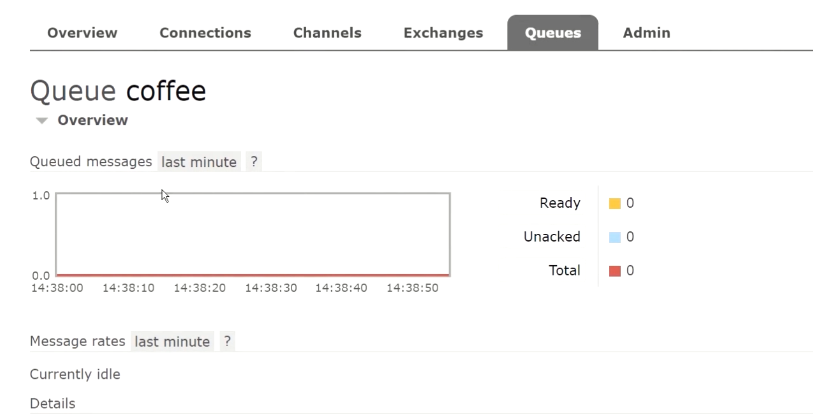
队列绑定到exchange
进入drink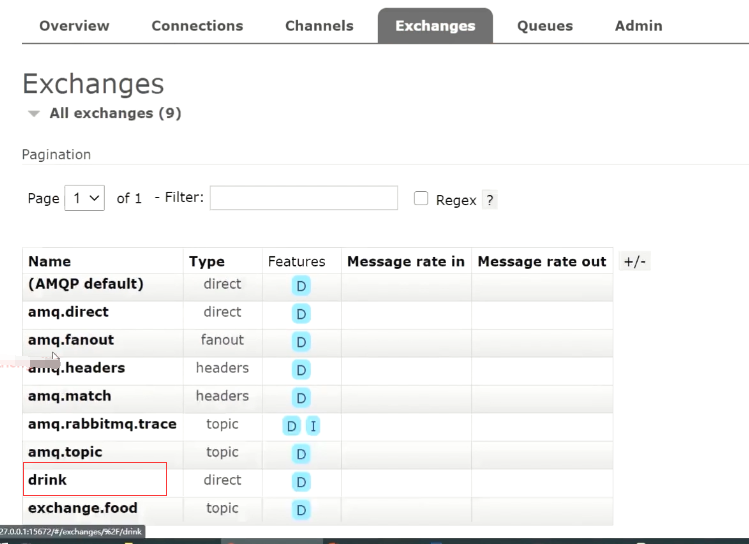
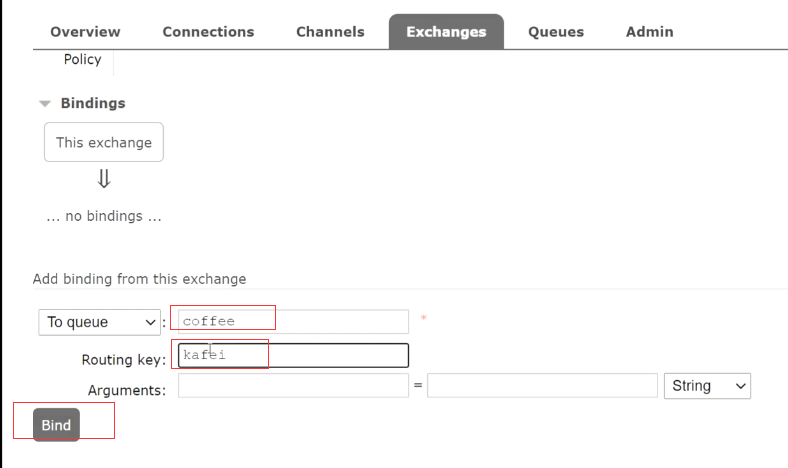
这个交换机通过kafei这个Routing key和队列coffee绑定上了。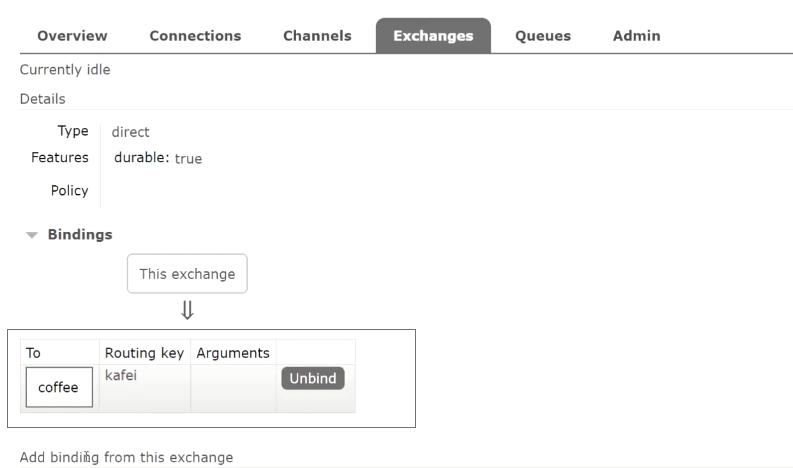
我们到coffee队列里面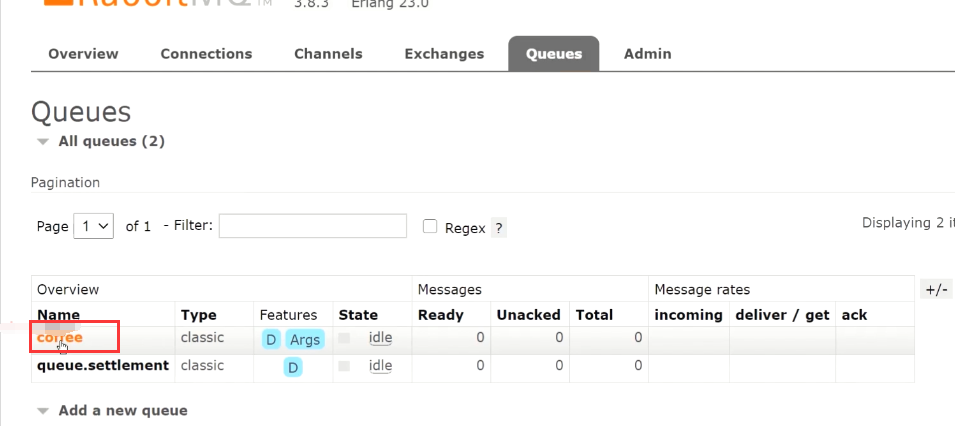
它的绑定信息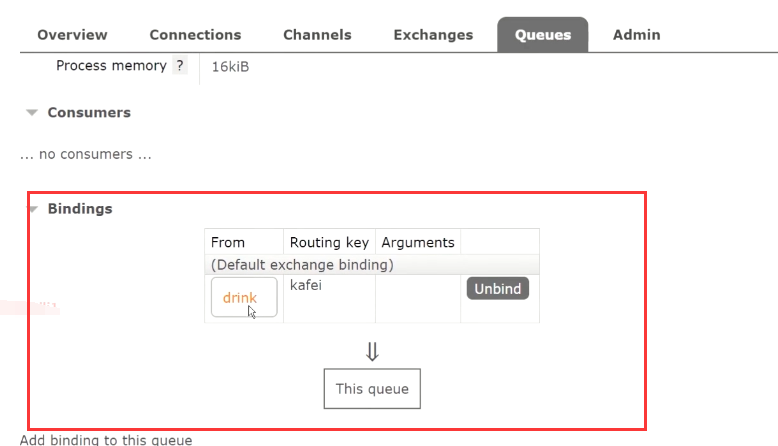
从drink这个交换机,通过kafei这个rRouting key绑定到队列上来。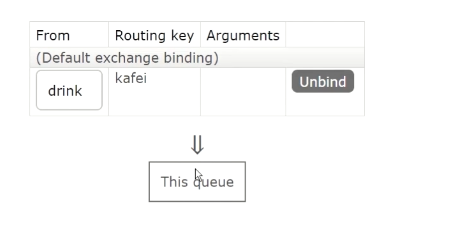
发送消息测试
找到drink这个交换机。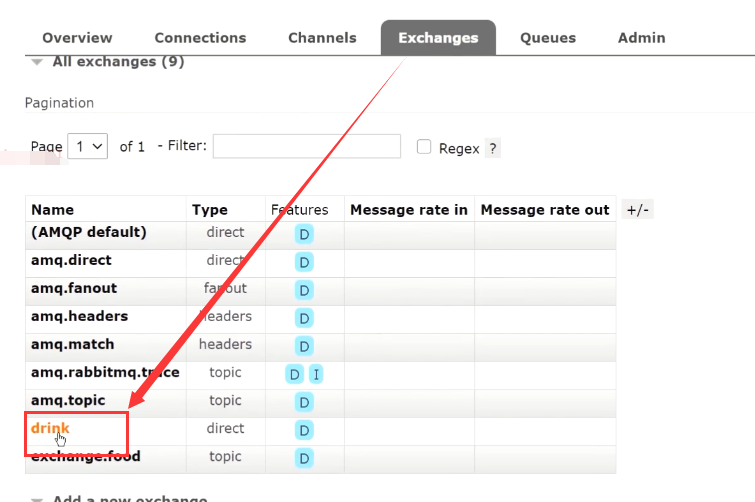
这里有发送消息的功能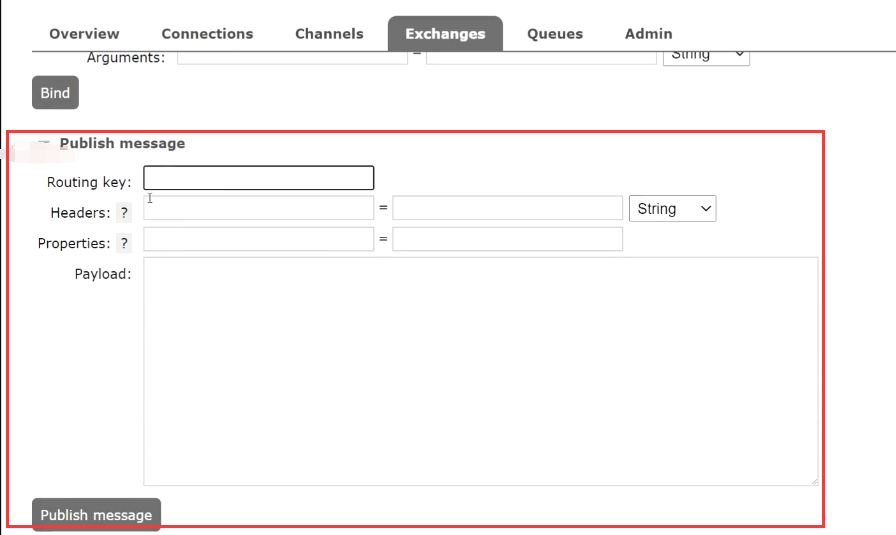
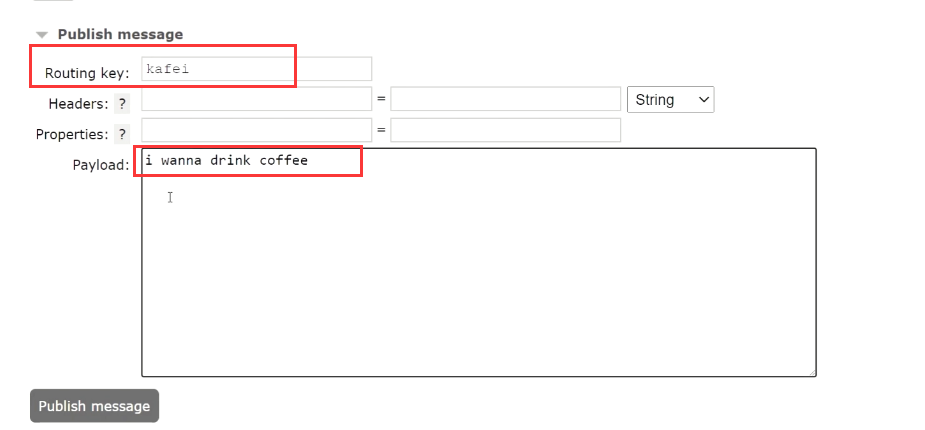
发送消息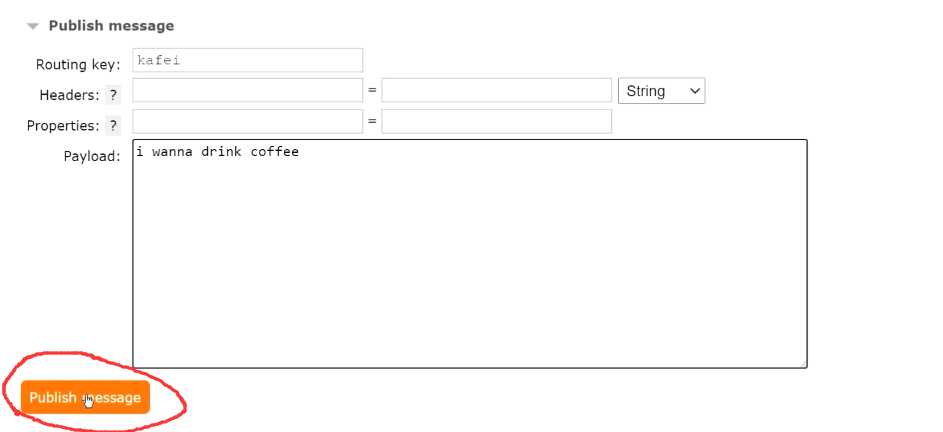
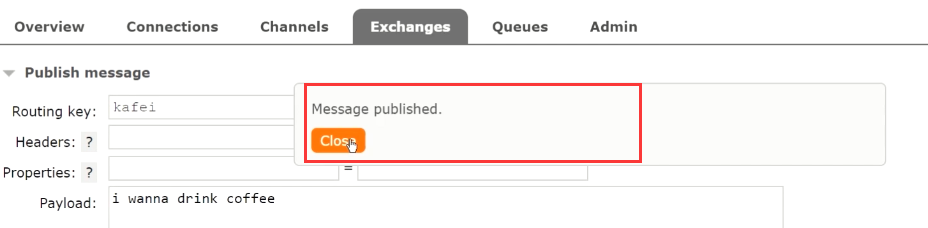
查看队列内收到的消息
要从队列这里收消息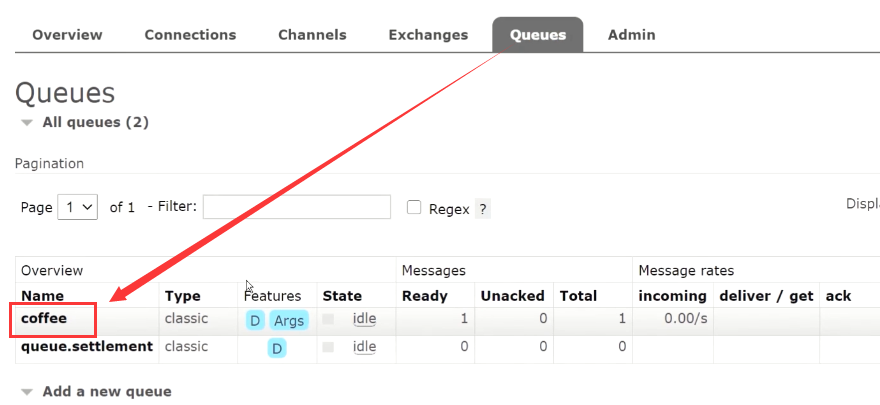
有1条消息准备好了,要被消费,但是还没有被消费。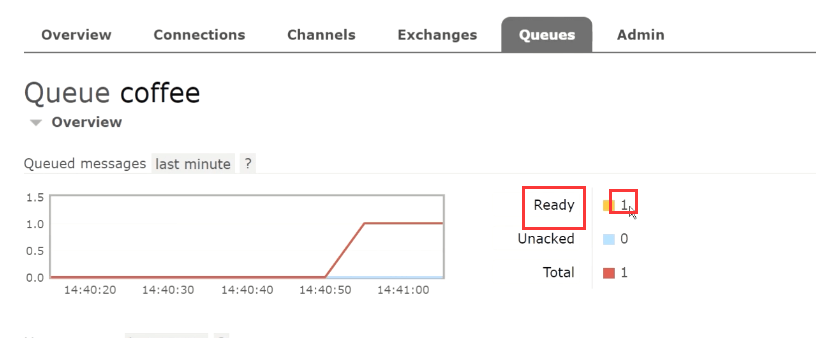
先收1条消息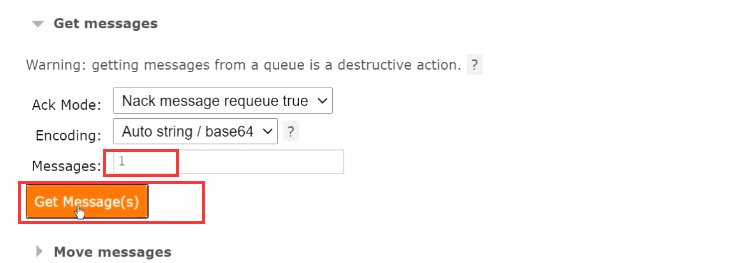
接收到的消息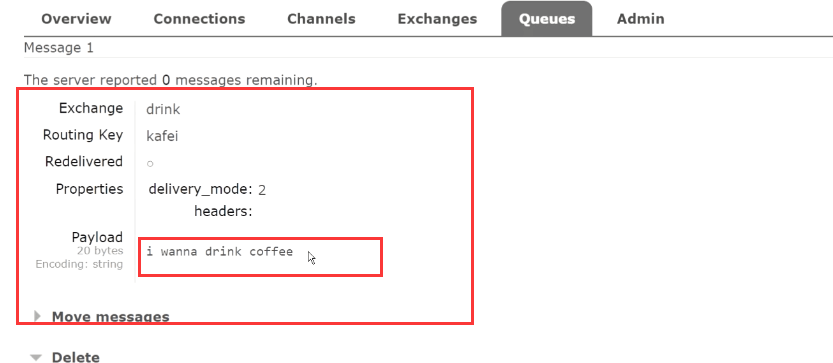
Admin
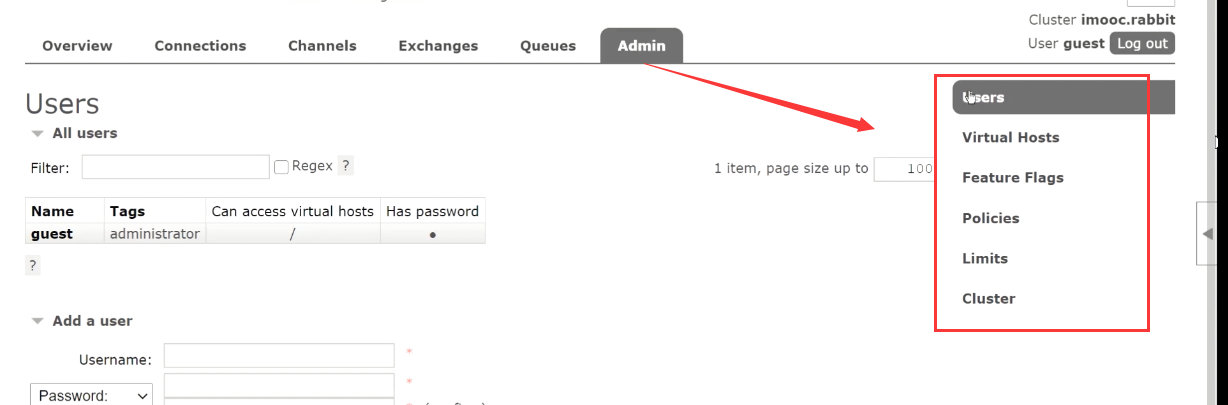
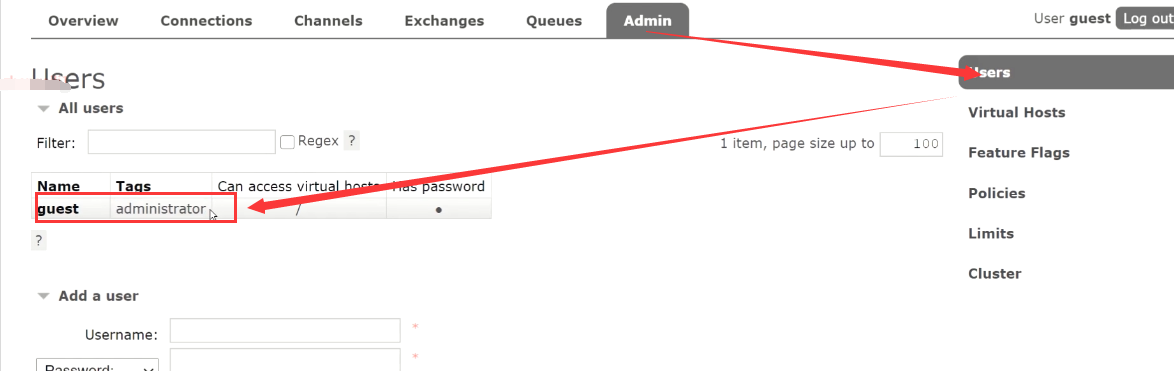
tags就是角色,一定要选择administrator 否则是进不来个web管理端的。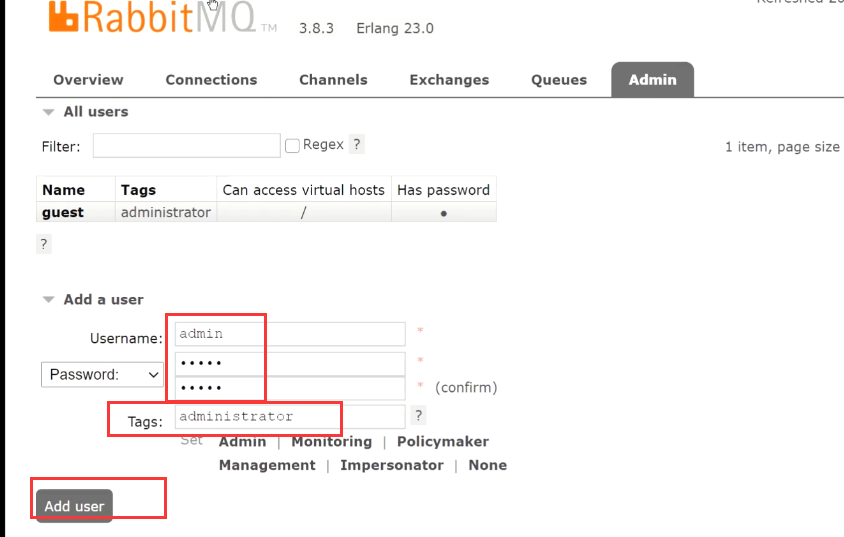
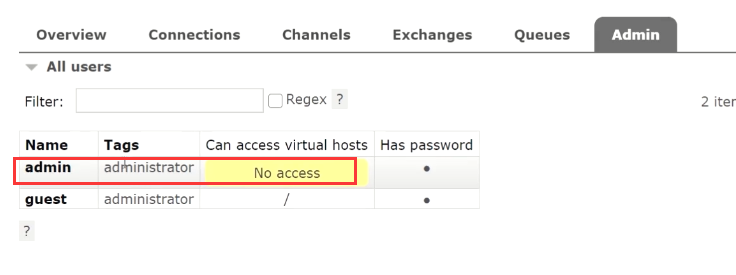
可以使用的虚拟机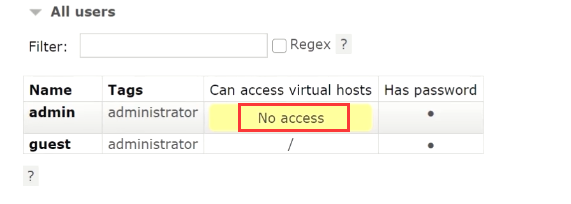
虚拟机,右上角 目前看到只有一个/
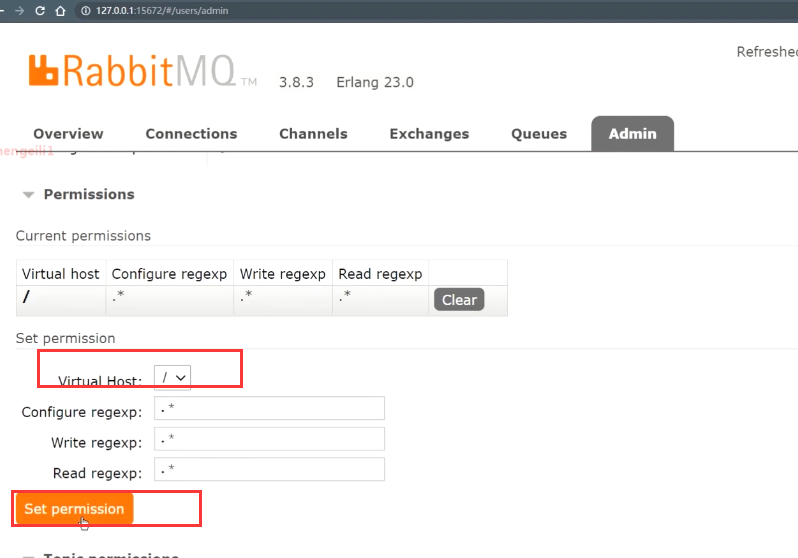
这样admin这个用户也有权限了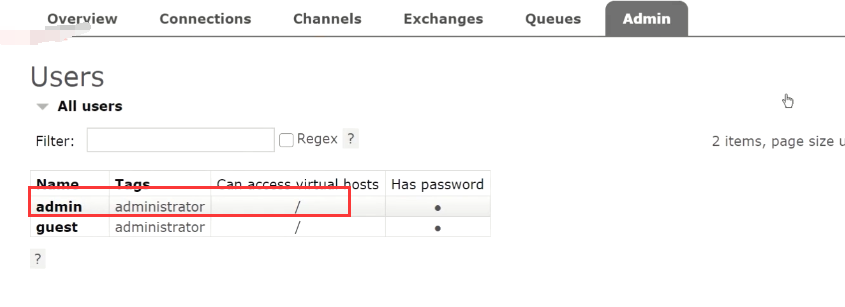
测试admin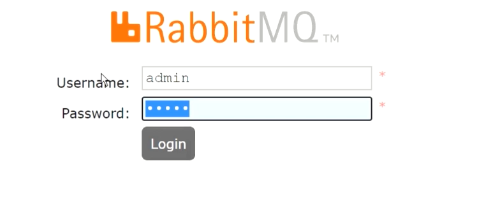
可以进去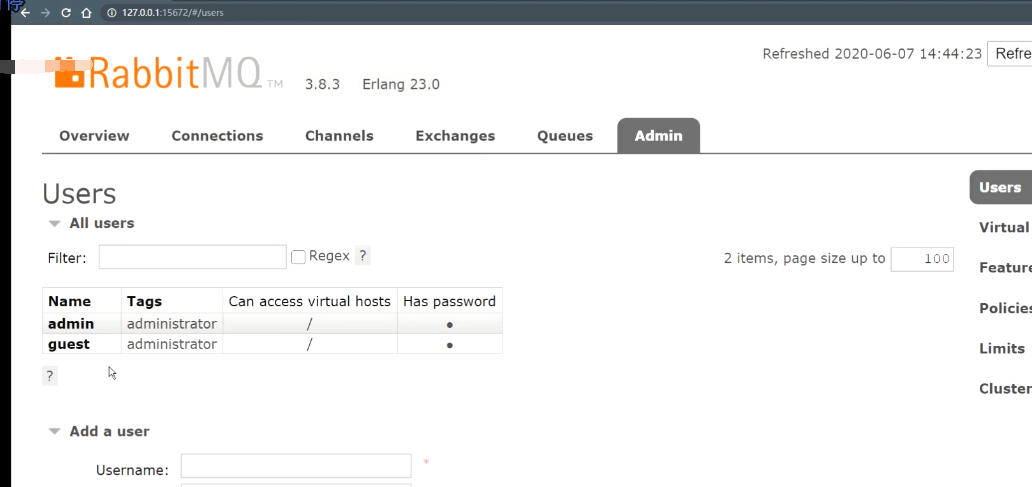
每一个虚拟机 都有一整套的Exchange和Queues都是隔绝的。方便不同的系统使用不同的rabbit
策略
例如消息最大长度,
Message TTL 消息的有效时间。
大部分是不用调整的。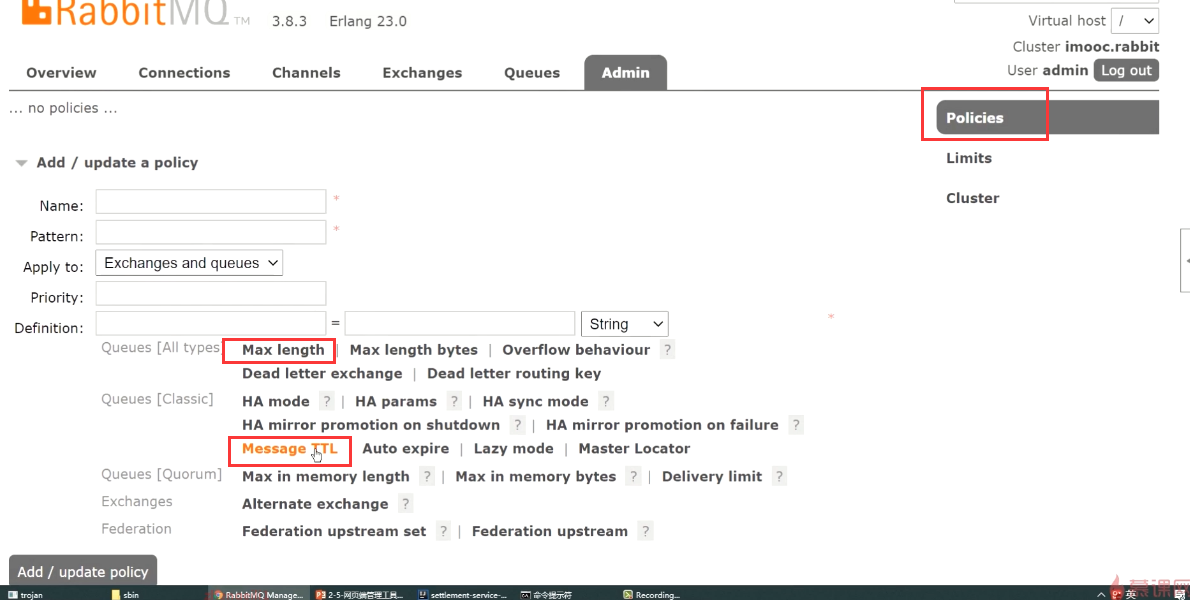
Limits
规定rabbitMQ能链接多少链接和新建多少队列。这是对rabbitMQ性能的保护。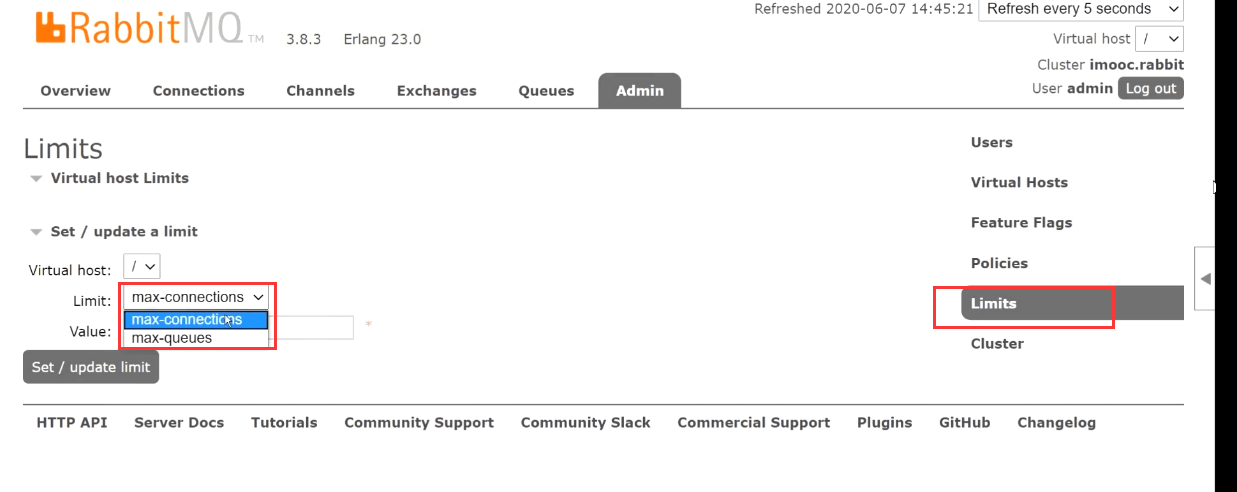
Cluster
可以修改名称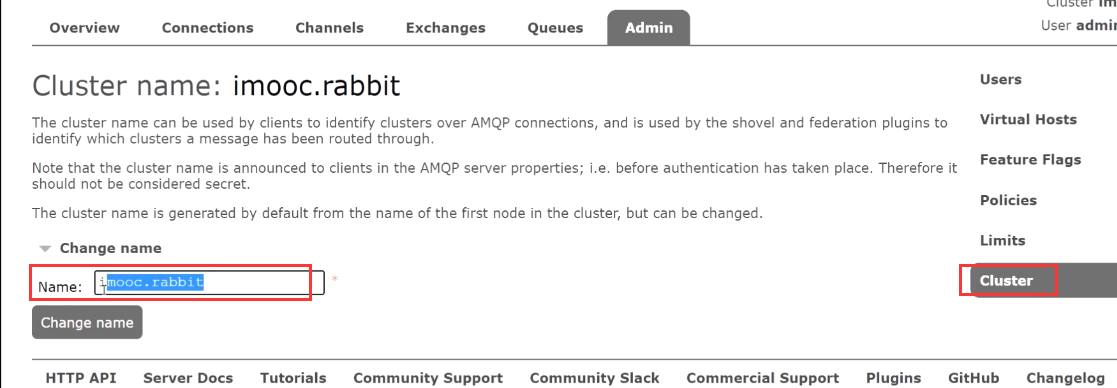
作业
总结